はじめに
今回は覆輪留めで宝石を留める方法を紹介します。
宝石の留め方や宝石の作り方についてはこちらをご覧ください。

【Blender3.1】宝石の留め方
宝石の留め方は主に3種類。爪留め、覆輪留め、掘り留め。この3つの違いや特徴について解説。
ジュエリーをモデリングする上でこの3つの知識はほぼ必須になります。
3DCGで指輪やアクセサリーを作りたい方はぜひご覧ください。
宝石の作成
Jewelcraftを導入。
Add Gemを選択。
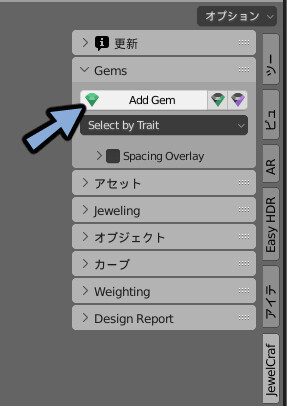
宝石のアイコンを選択。
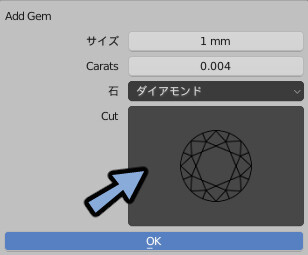
好きな形の宝石を選択。
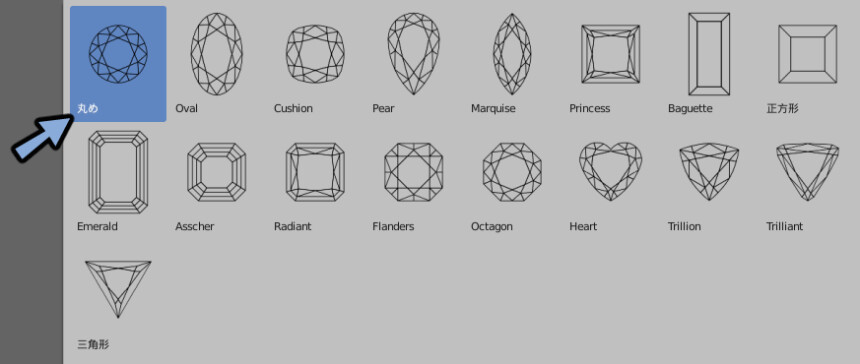
OKボタンで作成します。
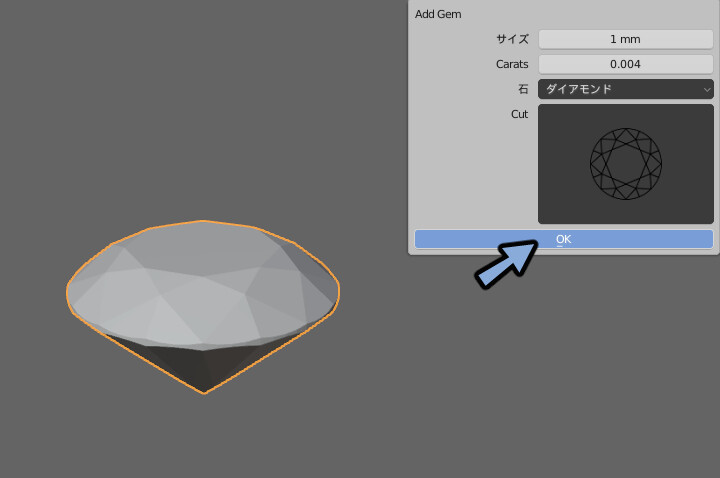
これで宝石の作成が完了です。
覆輪留め
宝石を選択。
Tabキーで編集モード。
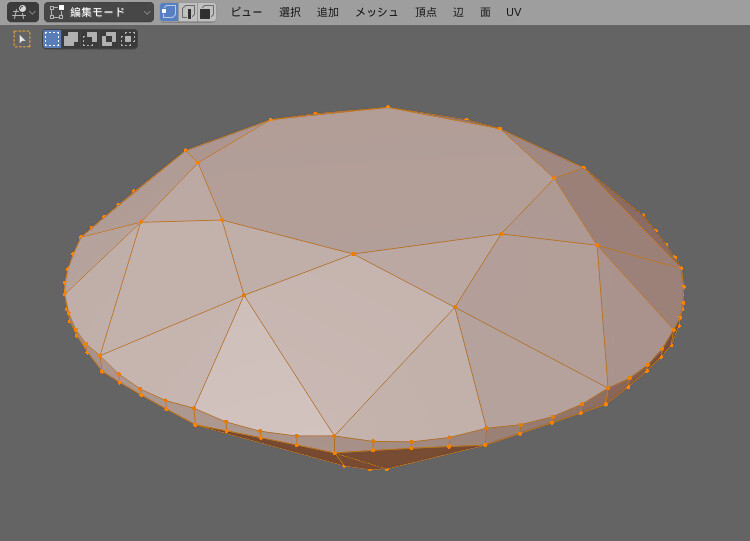
Ctrl+Rキーで側面にループカット。
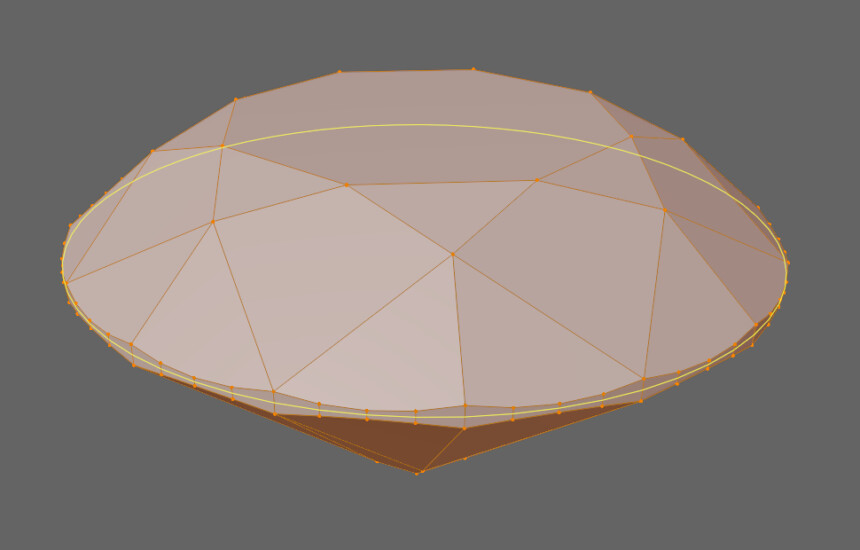
Shift+Dキーで複製。
Pキー → 選択で分離。
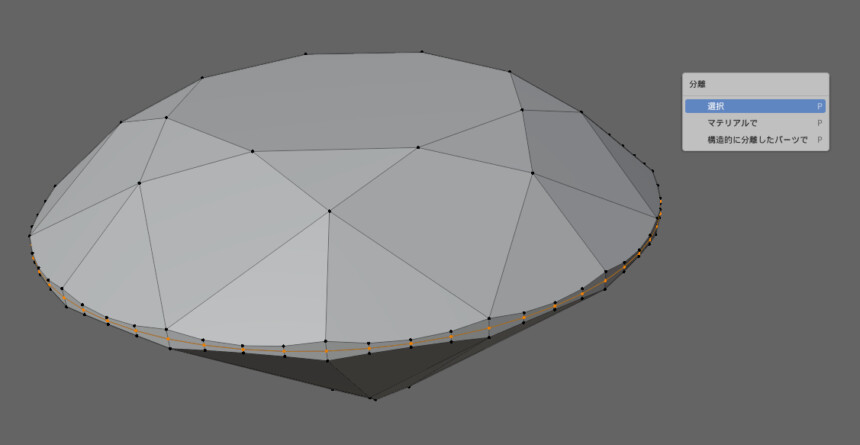
Alt+クリックで側面の円をループ選択。
Xキー → 辺を溶解。
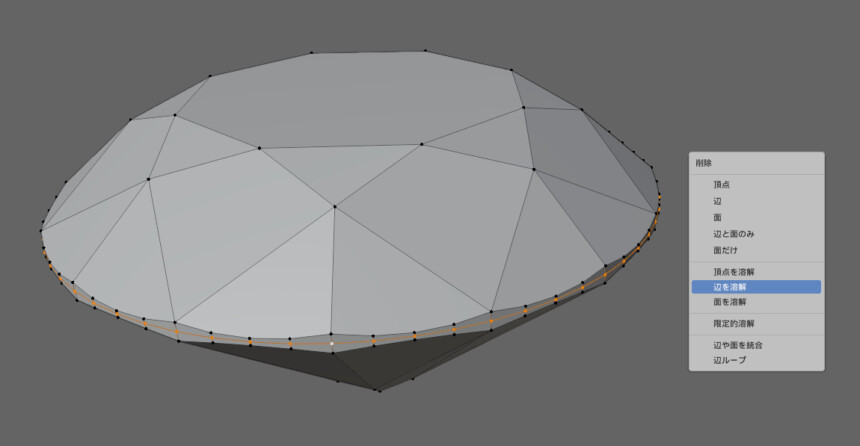
Tabキーでオプジェクトモード。
先ほど作成したフチを選択。
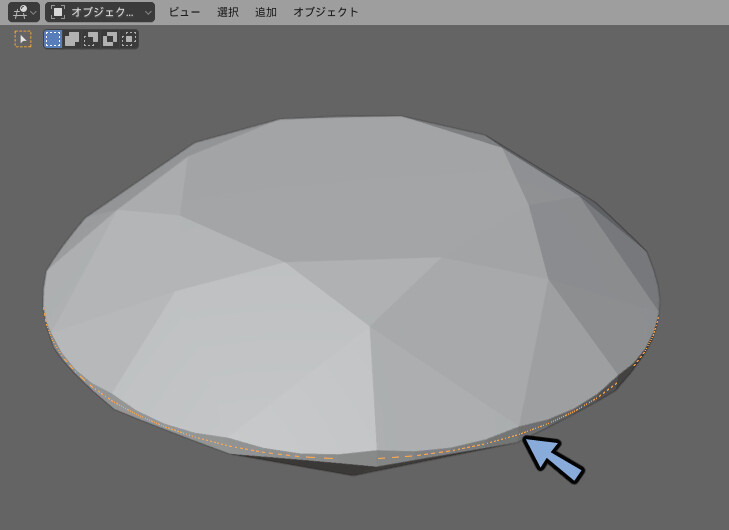
Tabキーで編集モード。
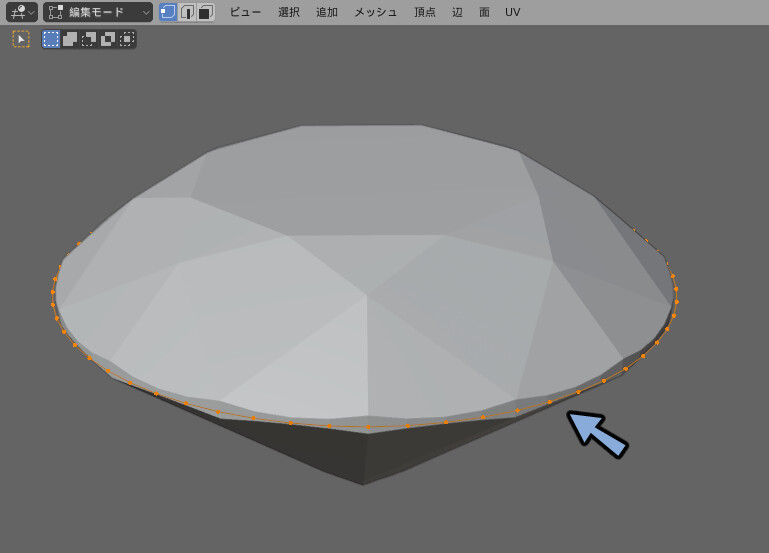
Eキー → Zキーで高さの方向に押し出し。
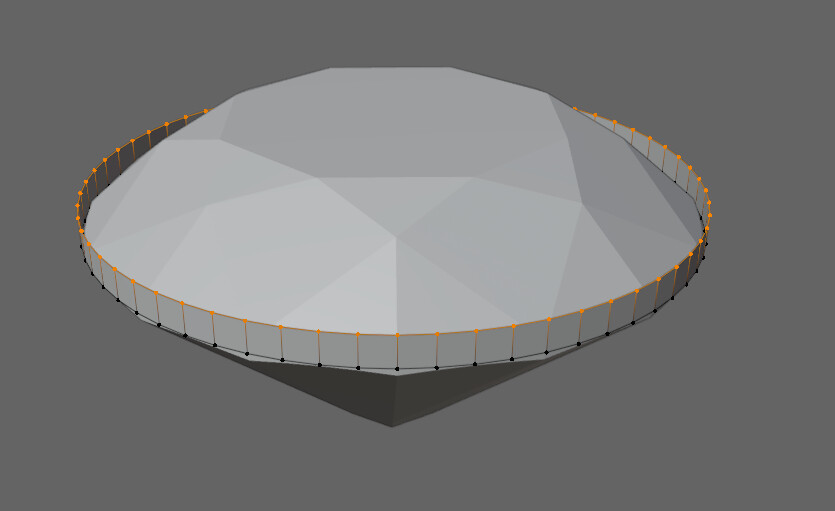
Eキー → Sキーで外側に押し出し。
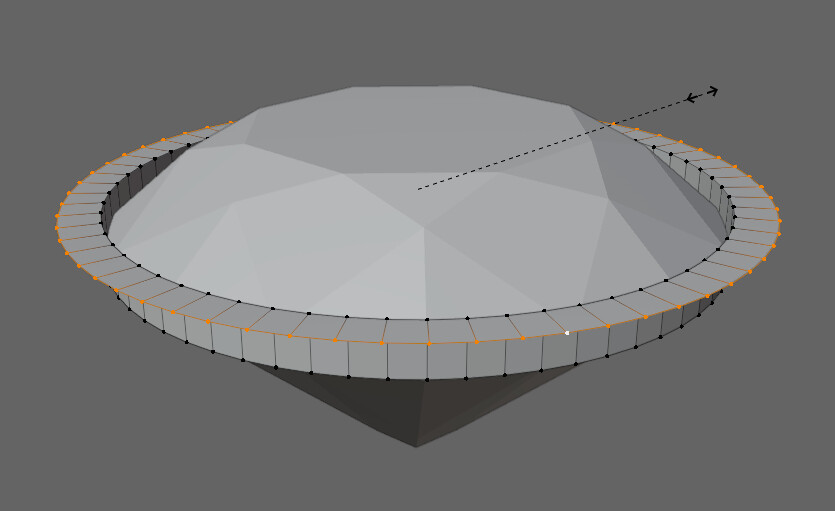
このような操作を使って宝石を囲う部分を作成。
Aキーで全選択。
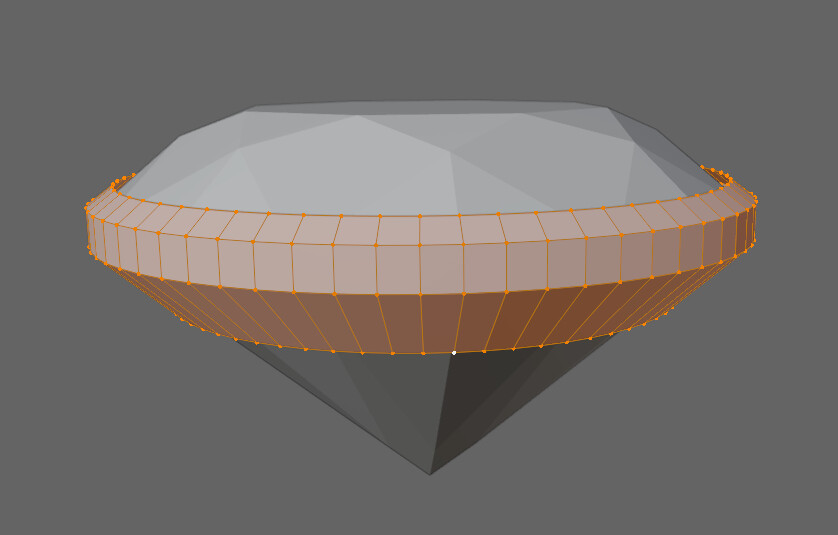
Eキー → Sキー → Shift+Zキーで厚みを作成。
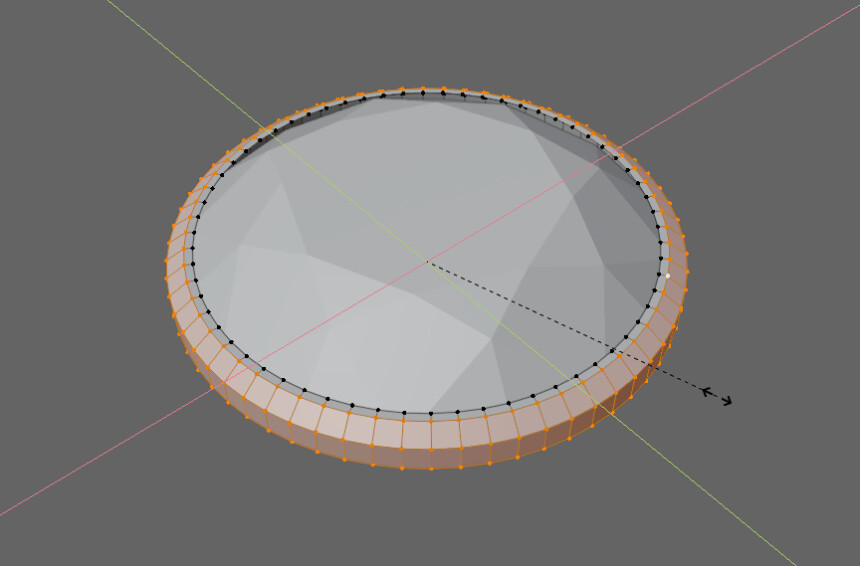
内側の円をAltクリックでループ選択。
Gキー → Zキーでマウスを移動。
石が留まってる様子を表現。
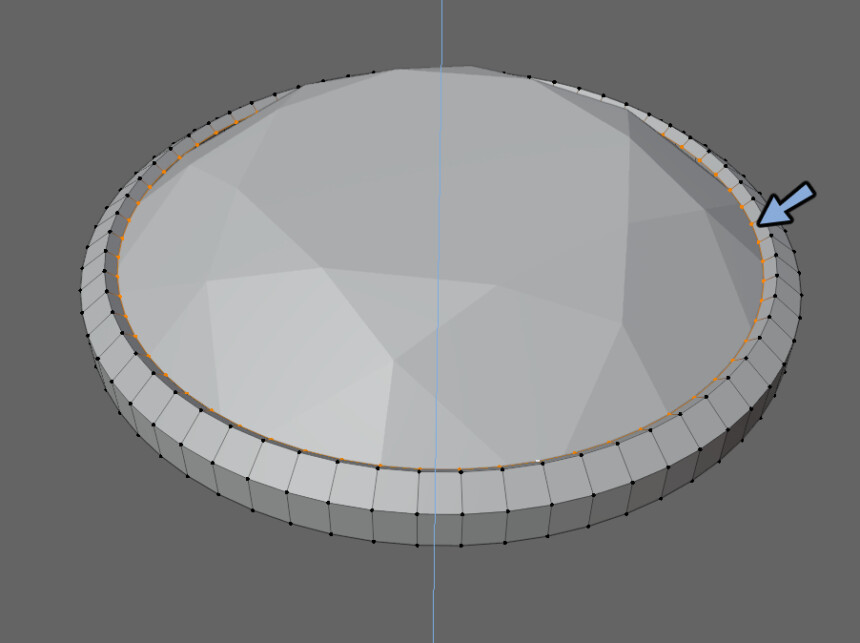
あとは用途に合わせて好きな形に調節してください。
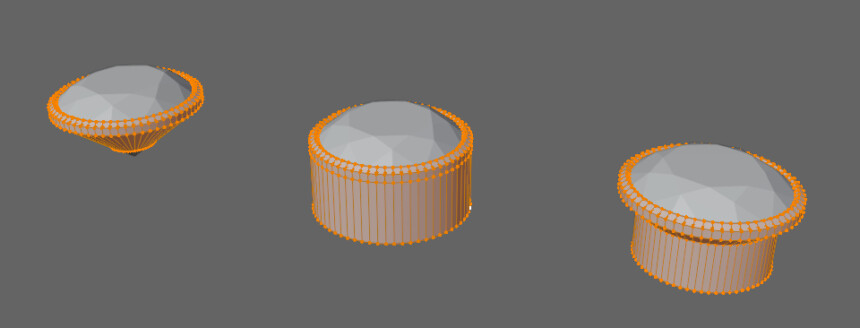
1つだけ注意点です。
宝石の下側が覆った形状を作る場合は必ず1か所は穴を空けてください。
リアルで銀や銅などの場合ですがここに何らかの原因で水分が入ると溜まります。
そして金属が腐食し寿命を短くしてしまいます。
なので穴を空けてます。
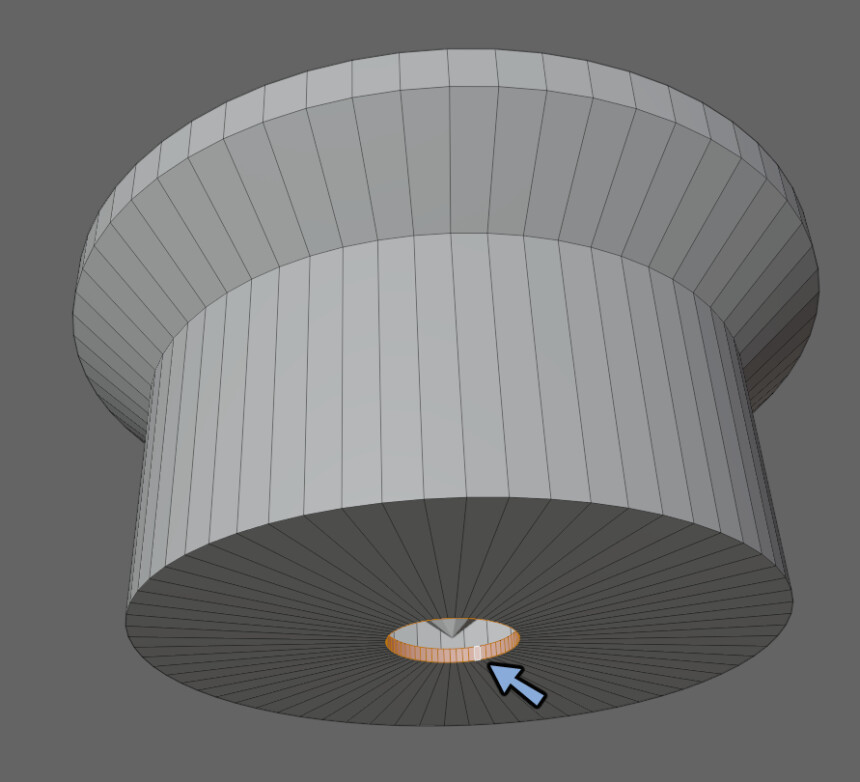
以上でバーチャル覆輪留めが完了です。
まとめ
今回は石座+爪留めで宝石を留める方法を紹介しました。
長方形や三角形やハート形のような宝石についてはこちらで解説してます。

【Blender3.1】正円以外の宝石を石留する方法
正円以外の宝石を石留めする上で必要になる操作について解説。紹介する操作は全ての石の留めで役立ちます。
3DCGでジュエリーを作りたい方はぜひご覧ください。
VRChat向けの指輪のメイキングの全体はこちらで公開中。

【VRChat向け】指輪の作り方(まとめ)【3DCG】
BlenderとUnityを使った指輪の作り方をまとめました。
オリジナルのお砂糖指輪やアクセサリーを作りたい方はぜひご覧ください。




コメント